iTunes uvízl v "Příprava na aktualizaci" Při přenosu hudby: Proč a jak opravit
iTunes při přidávání hudby uvízly v části „Příprava na aktualizaci“
„Snažím se přidat do iPhonu nějaké nové písničky (iPhone 6s, iOS 10), ale můj iTunes se zasekl v„ přípravě na aktualizaci “. Každý ví, jak zajistit synchronizaci?“
Proč je iTunes připravený na aktualizaci? Když se zobrazí tato chybová zpráva, měli byste vědět, že se v procesu něco děje, protože vaše zařízení iOS připravuje aktualizační soubor ke stažení a instalaci. Obvykle je chyba u serverů Apple zodpovědná za bezdrátovou aktualizaci zařízení iOS.

iTunes uvízla v chybě „Příprava na aktualizaci“: Jak opravit
Způsob 1: Použijte tenorshare ReiBoot
Při přenosu hudby nebo synchronizace trvá iTunes příprava na aktualizaci navždy. Otravné, jak to je, můžete zpevnit opravy níže.
- Krok 1: Chcete-li opravit iTunes 12 při přípravě na aktualizaci,První věc, kterou byste měli udělat, je aktualizovat vaše zařízení na nejnovější verzi (Nastavení> Obecné> Aktualizace softwaru). Poté aktualizujte iTunes na nejnovější verzi (prostřednictvím Aktualizace v App Store nebo samotné aplikace iTunes) a poté spusťte iTunes. Tím si můžete být jisti, zda je chyba způsobena nekompatibilitou softwaru.
- Krok 2: Připojte iPhone, iPad nebo iPod k počítačiKabel USB. Vyberte zařízení v rámci iTunes, zrušte zaškrtnutí synchronizace Wi-Fi a zaškrtněte políčko „Zabránit automatické synchronizaci zařízení iPod, iPhones a iPad“, klepnutím na Použít uložte změnu.
- Krok 3: Ukončete iTunes, odpojte zařízení iOS od počítače a vynutte restart nebo restartování iPhone. Obvykle by to mohlo vyřešit většinu problémů s iOS.
- Krok 4: Znovu otevřete iTunes a znovu připojte zařízení iiOS k počítači pomocí USB.
- Krok 5: V zařízení iTunes znovu vyberte zařízení iOS, zapněte synchronizaci Wi-Fi a poté klikněte na „Použít“.
- Krok 6: Znovu synchronizujte svá média s iPhone, iPad a iPod touch jako obvykle.
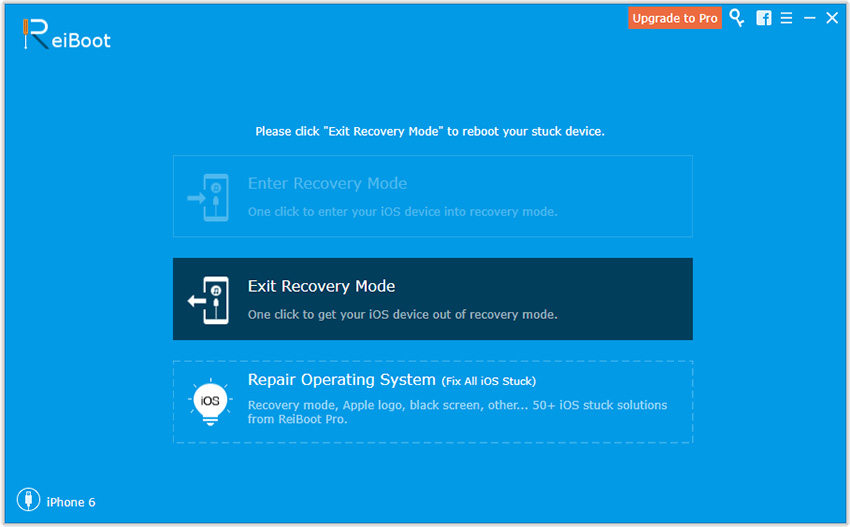
Způsob 2: Vyzkoušejte Tenorshare TunesCare
Kromě toho můžete také vyzkoušet Tenorshare TunesCare. Pomocí Tenorshare TunesCare můžete vyřešit všechny problémy se synchronizací iTunes pro iPhone, iPad a iPod opravením poškozené knihovny iTunes.
- Krok 1: Nejprve si stáhněte Tenorshare TunesCare a připojte zařízení iOS k počítači pomocí kabelu USB OEM.
- Krok 2: Poté, co Tenorshare TunesCare zjistí vaše zařízení, klikněte na „Fix iTunes Sync Problems“ a Tenorshare TunesCare začne opravovat poškozenou knihovnu iTunes automaticky.
- Krok 3: Po opravě můžete otevřít svůj iTunes a synchronizovat data podle svého přání.

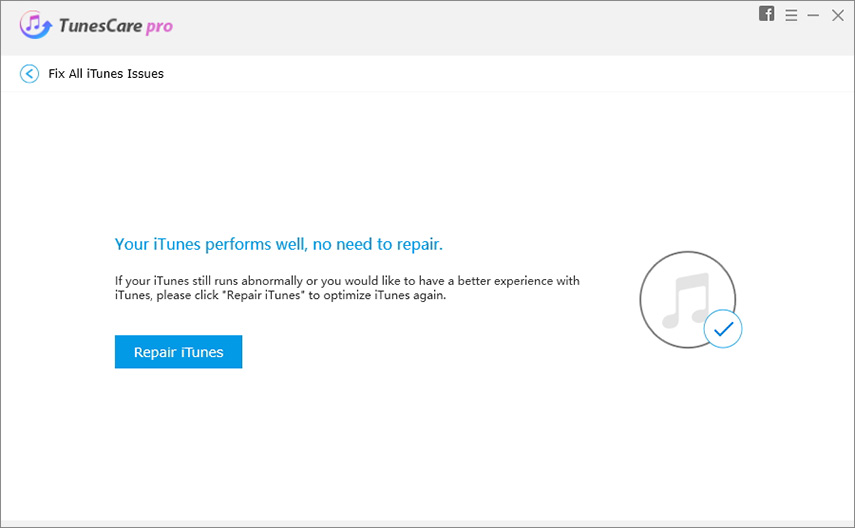
Pokud váš iTunes stále uvízl v části „Příprava naaktualizovat “a nemůžete synchronizovat ani přenášet data do iPhone, iPad nebo iPod, máte tu poslední možnost: Přepněte zařízení do režimu DFU a připojte jej k iTunes.WheniTunes detekuje zařízení v režimu obnovy, klikněte na obnovení. Nechte iTunes stáhnout firmware sám a obnovit.





![[Solved] Jak přenést hudbu z PC / Mac do nového iPhone 8/8 Plus](/images/ios-file-transfer/solved-how-to-transfer-music-from-pcmac-to-new-iphone-88-plus.jpg)



